卡普空(Capcom)的《怪物猎人》系列,自2004年首次发行以来,凭借其独特的游戏机制、精致的画面以及深度的游戏内容,赢得了全球玩家的广泛喜爱。IG...
2025-03-25 16 电子产品
电脑系统问题是每个使用者都会遇到的困扰,而其中许多问题可以通过重置电脑BIOS来解决。本文将介绍电脑BIOS重置方法,以帮助读者迅速解决系统故障。
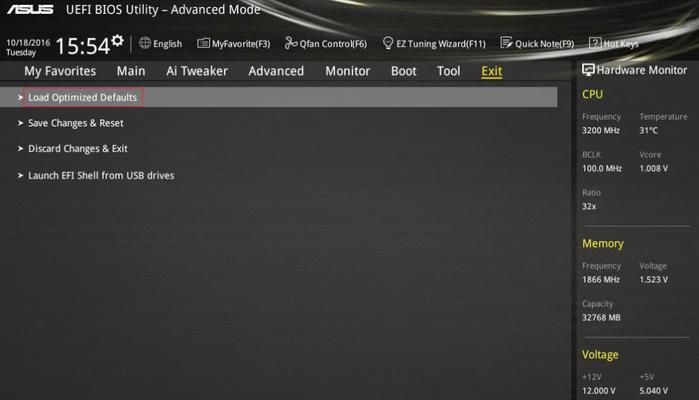
了解电脑BIOS
为什么需要重置电脑BIOS?
备份重要数据
关闭电脑并断开电源
打开电脑箱体
找到并移除BIOS电池
等待一段时间
重新安装BIOS电池
关闭电脑箱体并连接电源
开机进入BIOS设置界面
恢复默认设置
保存并退出BIOS设置界面
重新启动电脑
验证重置结果
注意事项和常见问题解答
通过重置电脑BIOS,我们可以轻松解决许多系统问题。然而,在进行重置操作前,务必备份重要数据,并在操作过程中注意事项,以免造成数据丢失或其他意外情况。希望本文的指导能帮助读者顺利重置电脑BIOS,解决系统故障。
在使用电脑的过程中,我们常常会遇到各种故障,比如无法启动、蓝屏、硬件无法识别等问题,这时候重置电脑的BIOS可能是一个有效的解决办法。本文将详细介绍电脑BIOS的重置方法和操作步骤,帮助读者轻松解决各类故障。
1.了解什么是BIOS
BIOS是指电脑系统的基本输入输出系统,它包含了一系列启动时需要运行的程序和设置项。BIOS的设置可以影响到电脑硬件的工作状态和性能。
2.为什么需要重置BIOS
有时候我们在更改BIOS设置时可能会出错,导致电脑无法正常启动。此时,重置BIOS可以将设置恢复到出厂默认状态,帮助解决启动问题。
3.BIOS重置的常用方法
通常有两种常用的BIOS重置方法,一种是通过短接主板的清除CMOS跳线进行重置,另一种是通过移除主板上的电池实现。
4.方法一:通过短接跳线重置BIOS
关机并拔掉电源线,然后打开电脑主机箱。找到主板上的CMOS跳线,将跳线帽从默认位置移至另外两个针脚上,保持几秒钟。将跳线帽移回原来的位置。
5.方法二:移除电池重置BIOS
同样,首先需要关机并拔掉电源线。打开主机箱,找到主板上的电池,通常是一块扁平的银色圆形电池。轻轻将电池从插槽中取出,保持几秒钟后再重新插入。
6.注意事项
在操作前,请确保断开电源,并且接地。同时,在重置BIOS之后,一些个人设置也会被清除,请提前备份好你的重要数据和设置。
7.BIOS重置对硬件的影响
重置BIOS并不会对硬件造成任何直接损害,但它可能导致一些配置设置的改变,比如电压、频率等,这些可能需要重新调整。
8.解决无法启动问题
如果你的电脑无法启动或者无法进入操作系统,BIOS重置有时可以帮助恢复正常的启动。
9.解决硬件无法被识别问题
有时候你的电脑可能无法识别新安装的硬件,此时重置BIOS可以帮助电脑重新扫描硬件并识别。
10.解决蓝屏问题
蓝屏是电脑出现故障的一种表现,有时候BIOS的设置错误可能导致蓝屏。通过重置BIOS,可以将设置恢复到默认状态,解决蓝屏问题。
11.BIOS重置与软件修复
重置BIOS是一种物理方式的修复方法,而软件修复则是通过操作系统自带的工具或者第三方软件进行修复。
12.BIOS重置前的备份
在进行BIOS重置之前,建议先备份你的原始BIOS设置,以防重置之后需要重新配置一些个人设置。
13.BIOS更新与重置
有时候,BIOS更新可能会引起一些问题,此时重置BIOS可能是解决问题的一个有效方法。
14.其他解决故障的方法
虽然BIOS重置是解决一些故障的有效方法,但并不是万能的,有时候还需要结合其他解决方法来排查和修复故障。
15.
通过本文的介绍,相信读者已经了解了BIOS的重置方法及操作步骤,以及它对解决电脑故障的作用。在遇到各类故障时,尝试重置BIOS可能是一个简单有效的解决办法。记得在操作前断开电源,并谨慎进行操作。
标签: 电子产品
版权声明:本文内容由互联网用户自发贡献,该文观点仅代表作者本人。本站仅提供信息存储空间服务,不拥有所有权,不承担相关法律责任。如发现本站有涉嫌抄袭侵权/违法违规的内容, 请发送邮件至 3561739510@qq.com 举报,一经查实,本站将立刻删除。
相关文章

卡普空(Capcom)的《怪物猎人》系列,自2004年首次发行以来,凭借其独特的游戏机制、精致的画面以及深度的游戏内容,赢得了全球玩家的广泛喜爱。IG...
2025-03-25 16 电子产品

在一个高度数字化和网络化的时代,摄影已经变得非常便捷。人们用相机或智能手机捕捉生活中的点点滴滴,分享在社交平台。然而,在享受摄影乐趣的同时,我们也需要...
2025-03-18 31 电子产品

开篇核心突出喜爱复古音乐的您是否正在寻找潘美辰的原声磁带?本文将为您详尽解答潘美辰原声磁带的购买渠道及收藏方法,助您轻松找到心仪的经典。潘...
2025-03-05 52 电子产品

随着科技的飞速发展,智能穿戴设备已经融入到日常生活中。尤其是健康智能手表,它不仅能够记录日常活动数据,还能监测健康指标,成为了健康生活的新宠儿。对于想...
2025-03-03 49 电子产品

随着技术的不断发展,智能手机市场竞争日益激烈。三星作为一家领先的手机制造商,推出了Note20Ultra和S21Ultra这两款备受瞩目的旗舰手机。在...
2025-02-21 61 电子产品

在如今智能手机市场竞争激烈的情况下,有一款注重性能和功能的手机至关重要。iQOOZ3就是一款值得入手的智能手机,它拥有强大的配置和出色的性能,将为用户...
2025-02-21 53 电子产品